Posso verificar como a mensagem vai ficar em uma caixa de entrada antes de enviá-la?
Existem várias formas de verificar a apresentação do seu correio eletrónico. No editor de mensagens, pode aceder à ligação Teste e pré-visualização para explorar diferentes opções:
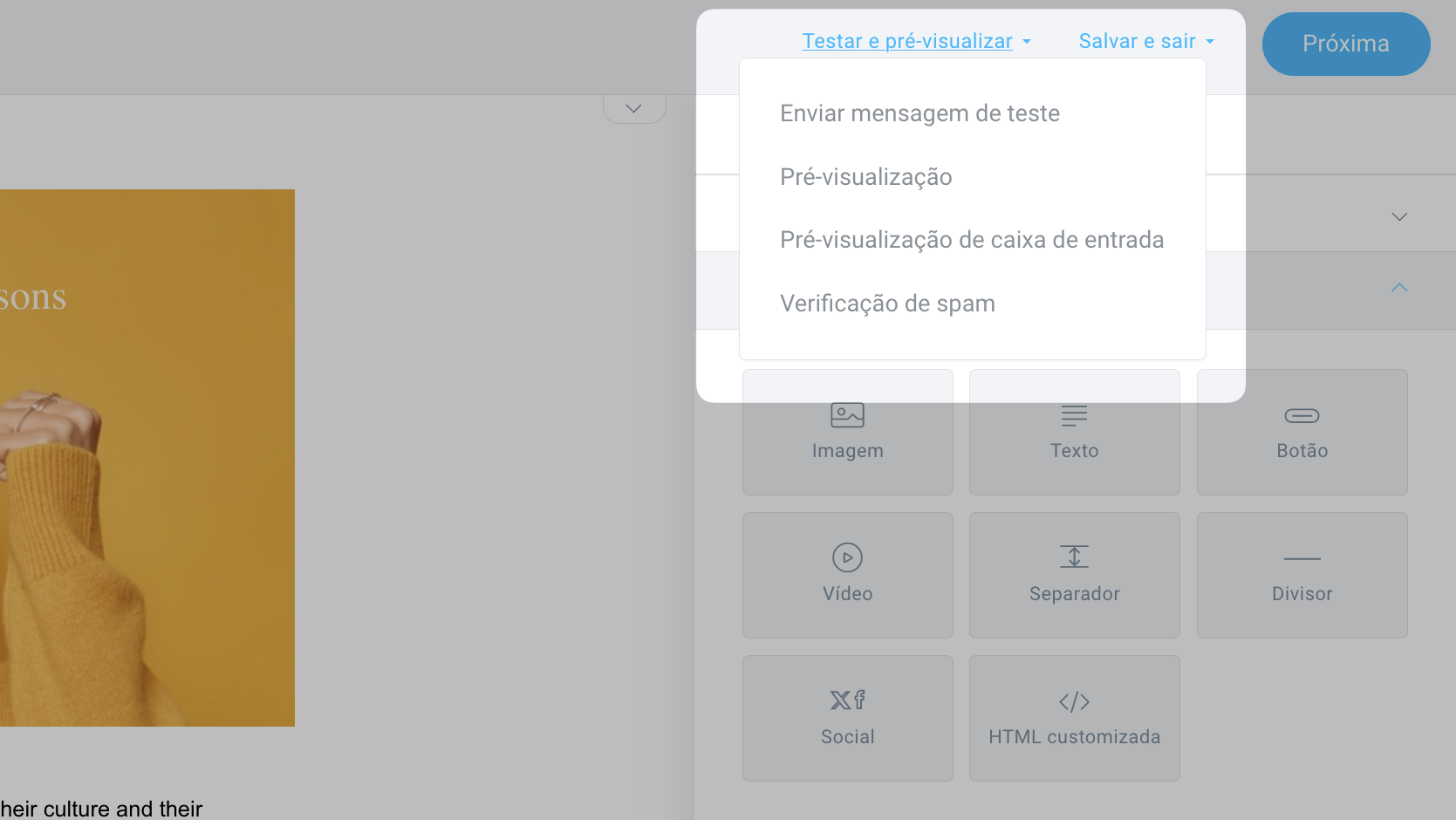
Mensagens de Teste
A mensagem de teste permite-lhe enviar esta mensagem exacta para uma das suas próprias caixas de entrada. A seleção consistirá em endereços de remetente confirmados adicionados à sua conta através de Ferramentas > Emails e domínios. Pode ler mais sobre como adicionar e-mails de remetente neste artigo.
Note que as mensagens de teste não conterão personalização. Em vez disso, utilize a funcionalidade Pré-visualização para a testar.
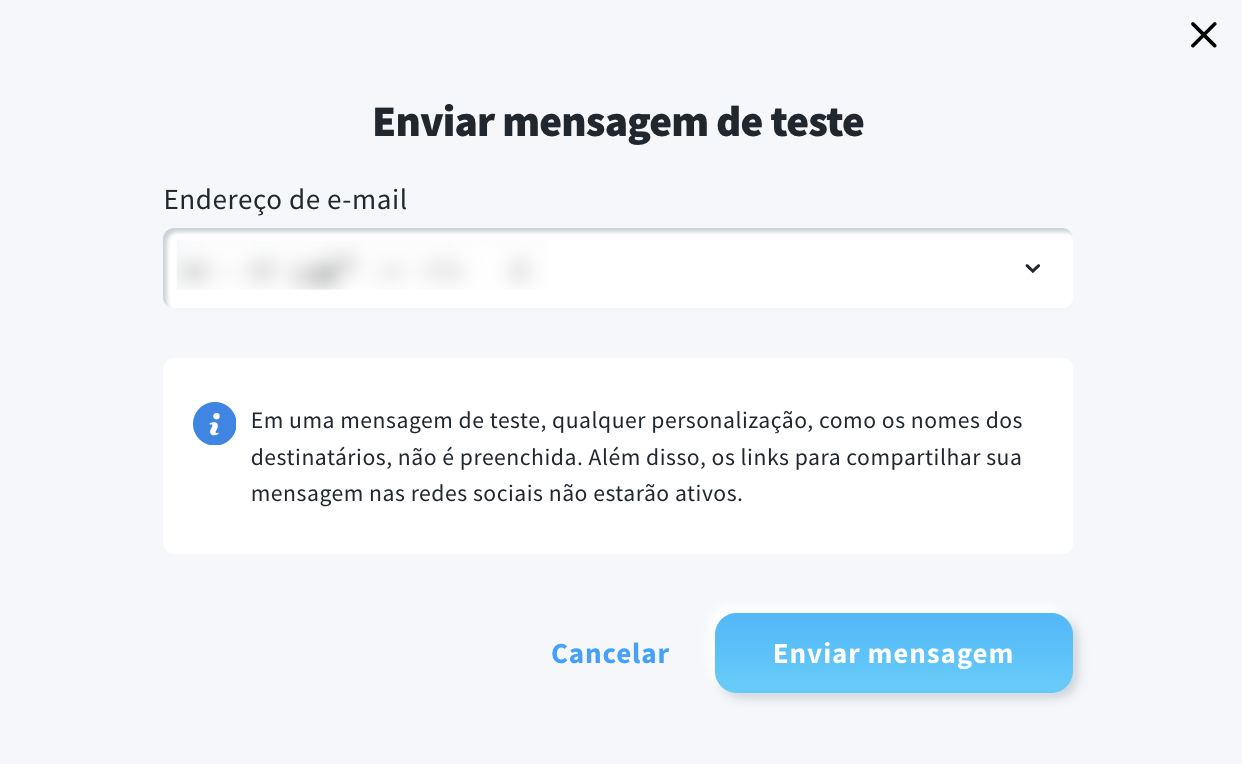
Por fim, quando a mensagem de teste chegar à sua caixa de entrada, verá que o texto [TESTE] é adicionado ao assunto da mensagem, bem como uma caixa retangular vermelha com um aviso:
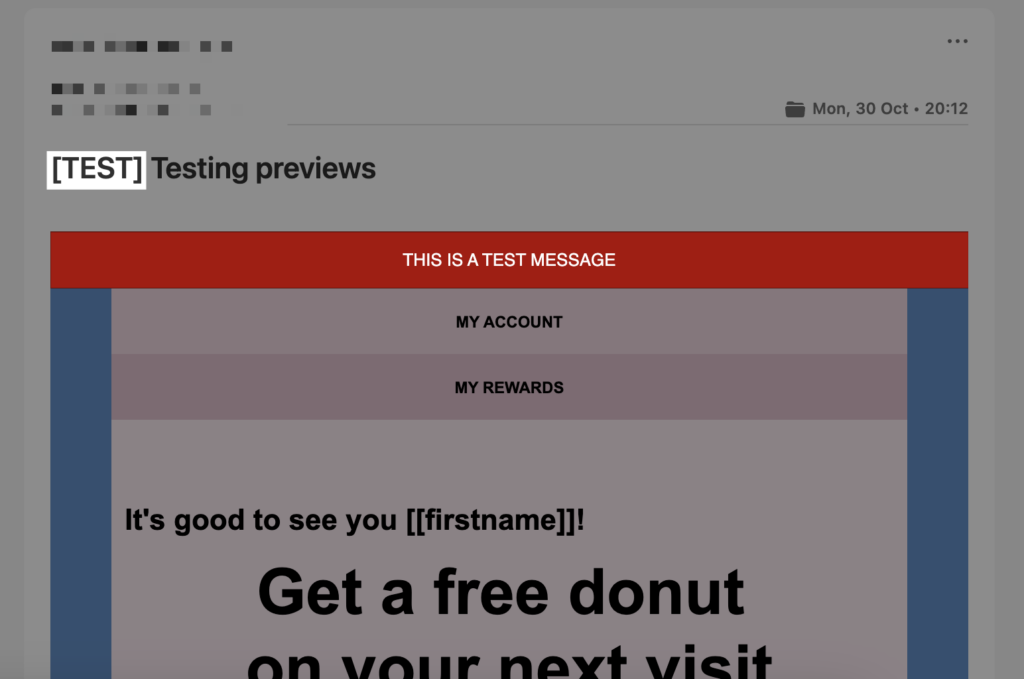
Pré-visualização
No modo de Pré-visualização, pode testar o aspeto da mensagem no Modo Escuro em dispositivos móveis e de secretária, bem como efetuar uma verificação de Personalização. Para ver como os campos personalizados se transformam em valores reais, seleccione uma lista e um contacto a partir dos quais estes campos serão obtidos..
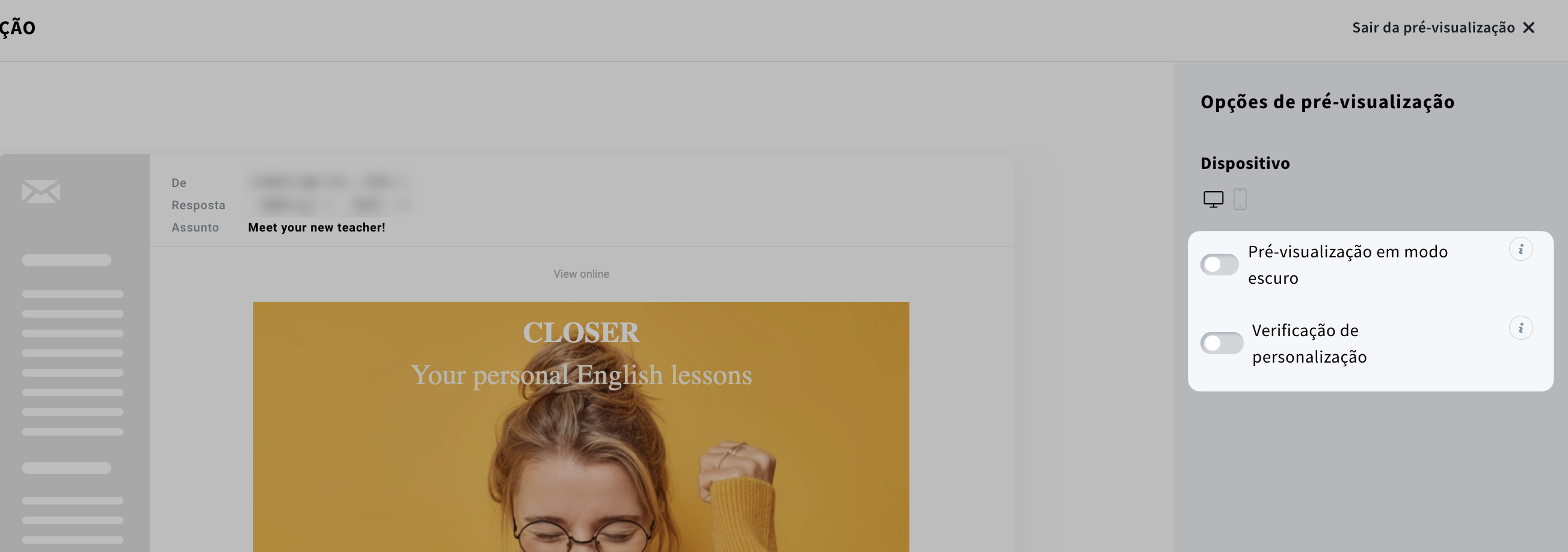
Pré-visualização de caixa de entrada
Aqui, você pode pré-visualizar sua mensagem de e-mail para ver seu aspecto em serviços e programas populares. Você pode escolher entre caixas de entrada da Web, desktop e móvel.
Webmail:
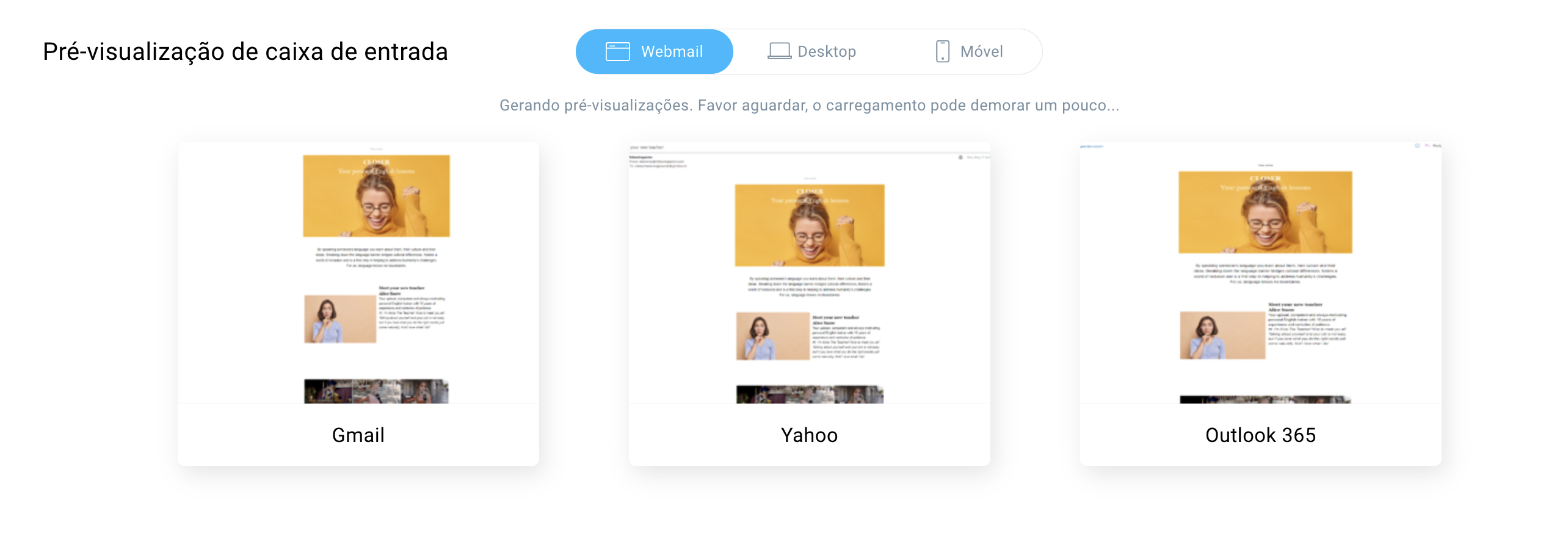
Desktop:
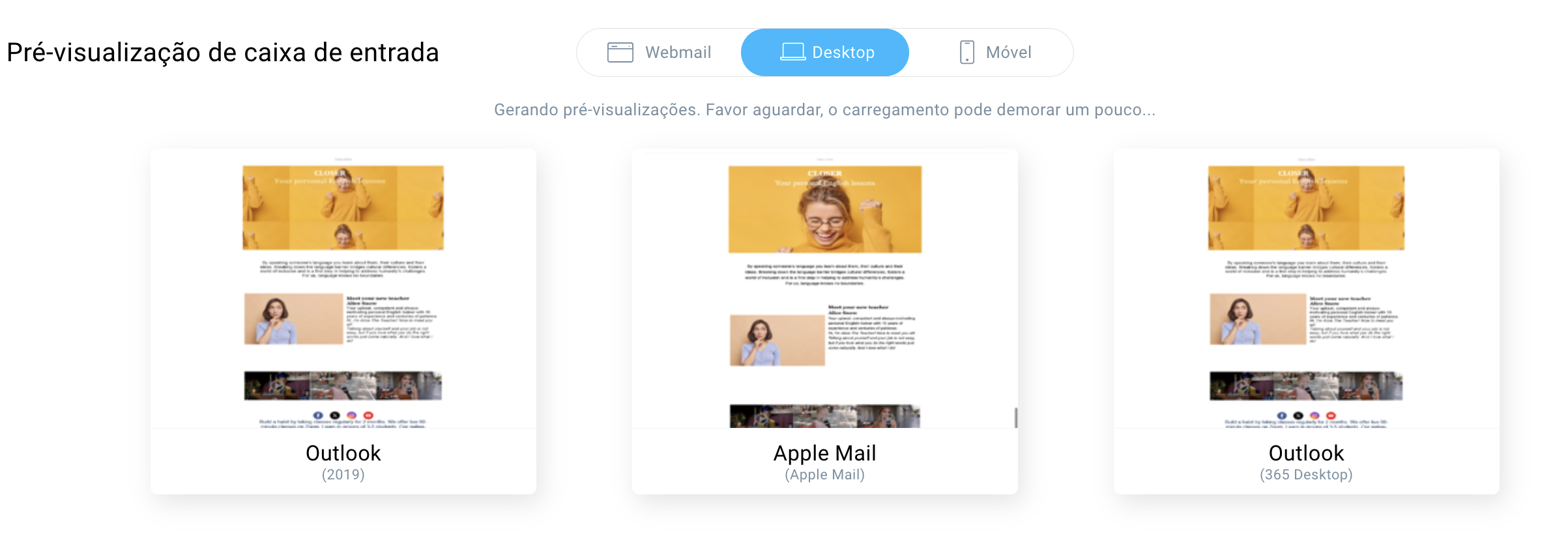
Móvel:
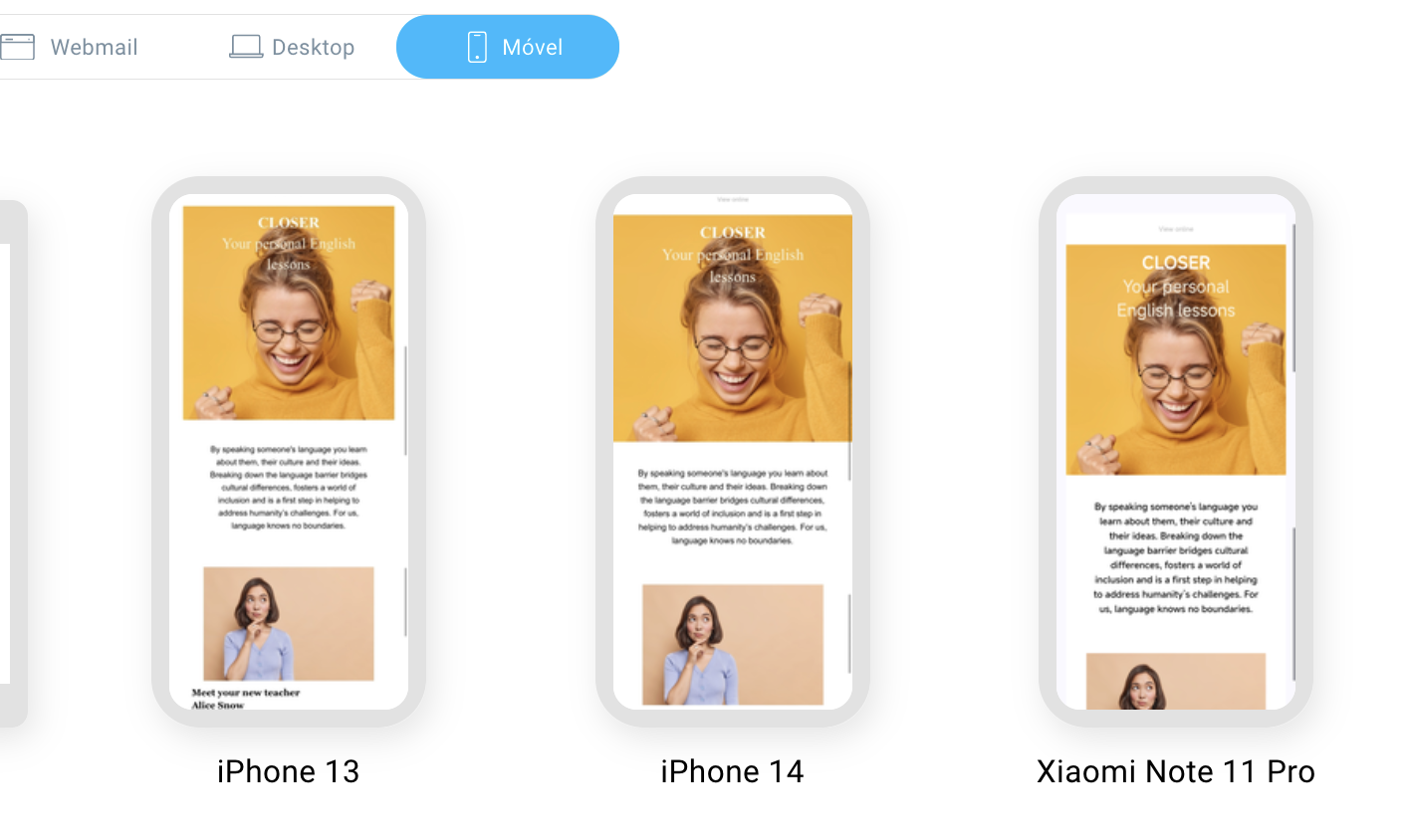
Porque é que a minha mensagem parece estar bem no editor mas está “avariada” quando a recebo?
Se a sua mensagem aparecer cortada ou incorrecta quando a recebe, verifique estas causas comuns.
Problemas com o fornecedor de serviços Internet
O seu fornecedor de serviços Internet (ISP) pode classificar alguns elementos da sua mensagem como spam – como um URL, uma imagem ou um fragmento de texto específico – e bloquear apenas esses elementos.
Clique na opção Verificação de spam encontrada no link Testar e visualizar. Esta opção notificá-lo-á se for encontrado algum conteúdo problemático na sua mensagem:
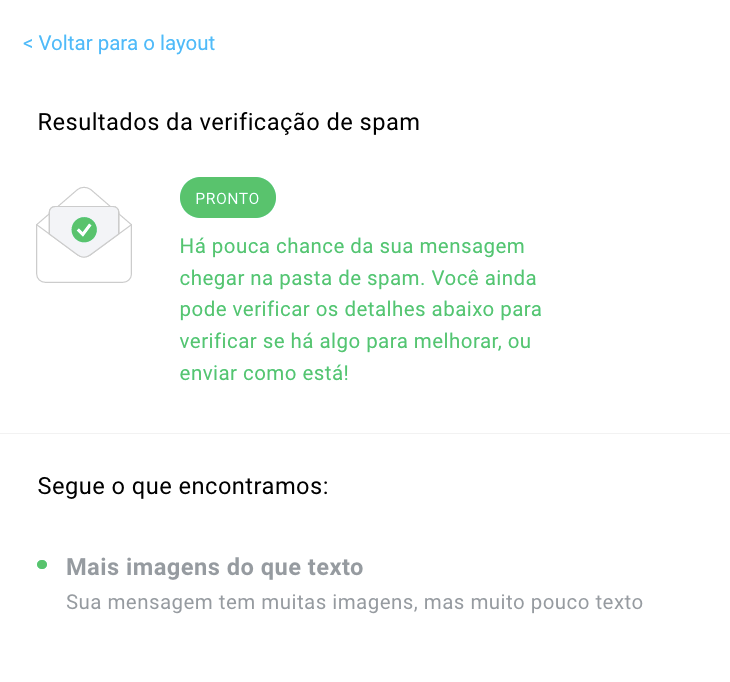
A mensagem foi copiada e colada do Microsoft Word
O texto pré-formatado de programas como o MS Word não é totalmente compatível com os editores HTML. Se você preparar sua mensagem com antecedência, recomendamos que use um editor de texto simples, como o Bloco de Notas. Cole o texto simples no Editor HTML da GetResponse e aplique a formatação usando as ferramentas de edição da GetResponse.
A mensagem foi entregue para o Outlook
As diferenças entre layouts são resultado de configurações do Outlook. Se você sabe que seus assinantes usam o Outlook, pedimos que ajuste o espaçamento, para que ele corresponda ao visual esperado. Não conseguimos controlar estas configurações, e a aparência da mensagem pode ser diferente. Não oferecemos suporte para isso.
Saiba mais sobre como deixar as mensagens com boa aparência no Outlook.
